Pași simpli pentru a evita blocarea aplicației
- Utilizatorii aplicației de contabilitate pot întâmpina blocări atunci când software-ul este învechit.
- Sistemul de operare poate avea nevoie și de o actualizare pentru a se asigura că QuickBooks funcționează fără probleme.

În materie de contabilitate, Quickbooks este unul dintre cele mai renumite pachete software; cu toate acestea, câțiva utilizatori s-au plâns că QuickBooks continuă să se prăbușească.
Înțelegem că acesta este un mare obstacol pentru fluxul de lucru și productivitate.
Așadar, în acest articol, vă prezentăm tot ce ar trebui să știți despre această problemă, inclusiv câteva declanșatoare obișnuite și cele mai bune soluții care au fost testate pentru a funcționa.
De ce QuickBooks continuă să mă închidă?
Cum testăm, revizuim și evaluăm?
Am lucrat în ultimele 6 luni la construirea unui nou sistem de revizuire a modului în care producem conținut. Folosind-o, am refăcut ulterior majoritatea articolelor noastre pentru a oferi experiență practică reală cu privire la ghidurile pe care le-am făcut.
Pentru mai multe detalii puteti citi cum testăm, revizuim și evaluăm la WindowsReport.
Există mai multe motive posibile pentru care QuickBooks s-ar putea bloca pe un computer cu Windows 10 sau 11 și mai multe soluții posibile pe care le puteți încerca. Iată câteva declanșatoare potențiale ale problemei:
- O aplicație învechită – Aplicațiile învechite sunt predispuse la diverse probleme, inclusiv blocări. Acesta poate fi cazul cu QuickBooks.
- Programe malware – Prezența programelor malware pe computerul dvs. va afecta anumite funcții și aplicații și poate declanșa blocarea unora dintre aplicații.
- Probleme de compatibilitate – În unele cazuri, este posibil să aveți probleme de compatibilitate între sistemul de operare și aplicație, care pot necesita un Actualizare OS.
Acestea fiind spuse, haideți să explorăm unele dintre cele mai fiabile soluții.
Cum opresc blocarea QuickBooks?
1. Actualizați Windows
- presa Windows + eu pentru a deschide Setări aplicația.
- Click pe Windows Update în panoul din stânga, apoi selectați Verifică pentru actualizări pe dreapta.
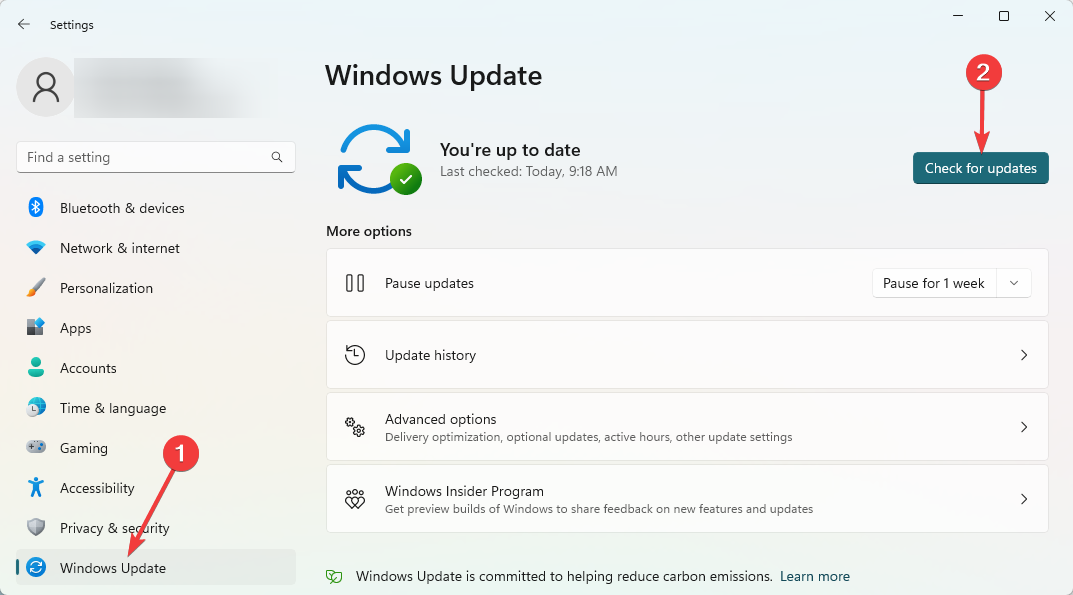
- Actualizările ar trebui acum să fie descărcate. Este posibil să vi se solicite să reporniți computerul.
Asigurați-vă că Windows rulează la cea mai recentă versiune. Un sistem de operare învechit ar putea fi vulnerabil la blocări, la fel ca aplicațiile învechite.
2. Reparați QuickBooks
- presa Windows + R, tip panou de control, și lovit introduce.
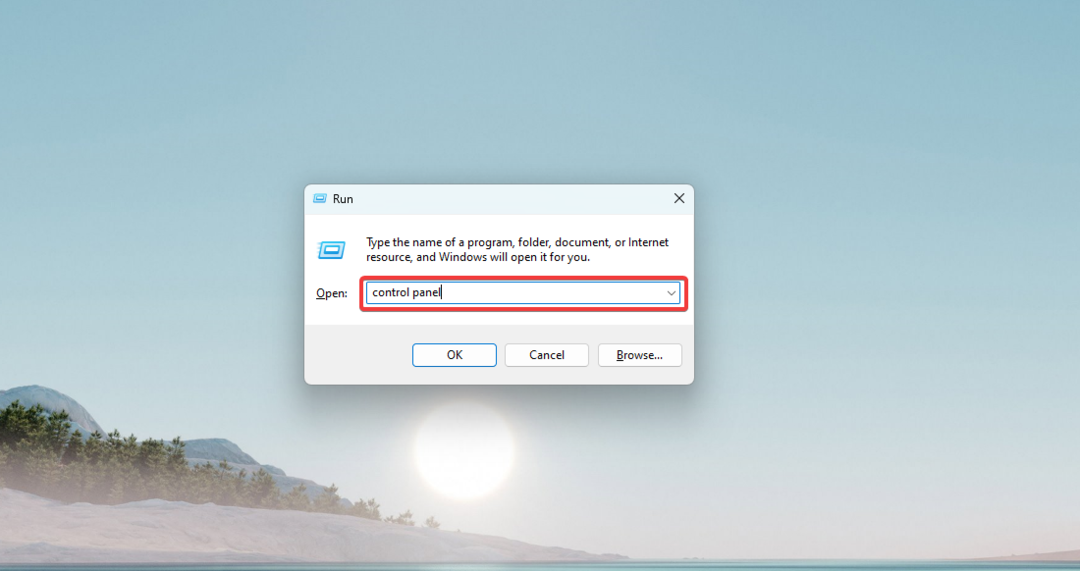
- Sub Programe meniu, selectați Dezinstalează un program.
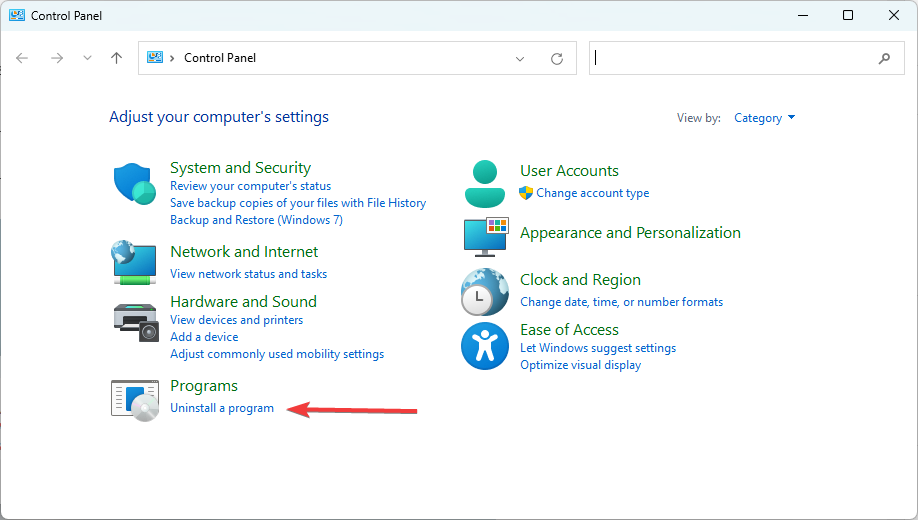
- Din lista de programe, faceți clic pe QuickBooks și selectați Dezinstalează/Schimbare.
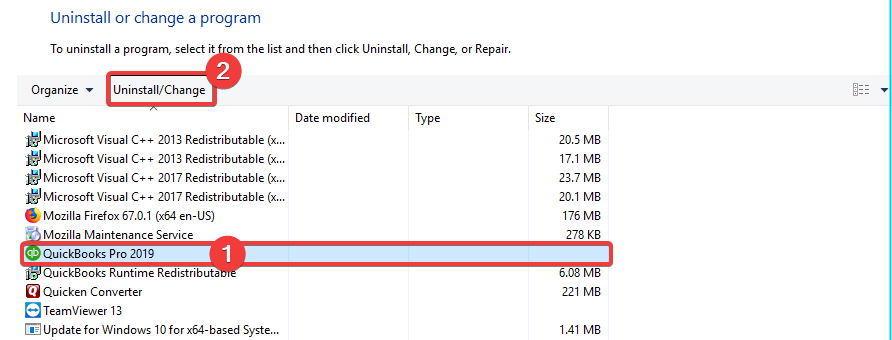
- Selectați Reparație și faceți clic Următorul.

Acest pas poate fi valid, mai ales dacă QuickBooks continuă să se blocheze după o actualizare sau la deschiderea unui fișier al companiei.
3. Reinstalați QuickBooks
- presa Windows + R, tip panou de control, și lovit introduce.
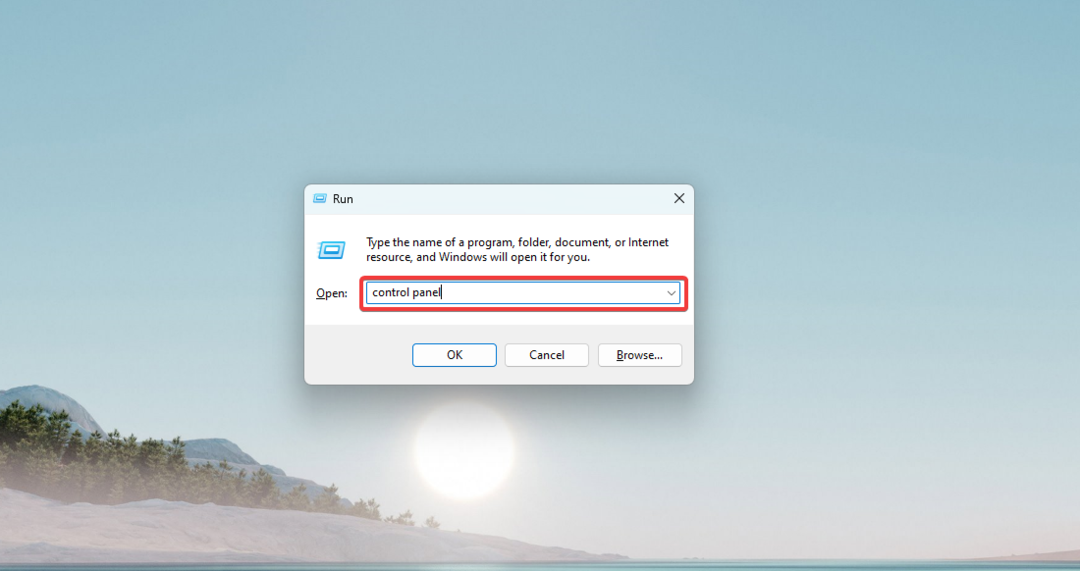
- Sub Programe meniu, selectați Dezinstalează un program.
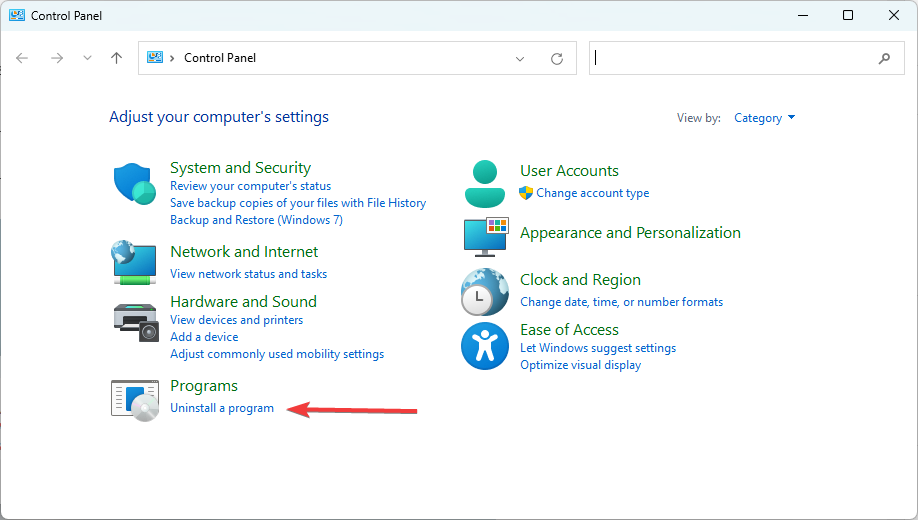
- Din lista de programe, faceți clic pe QuickBooks și selectați Dezinstalează/Schimbare.
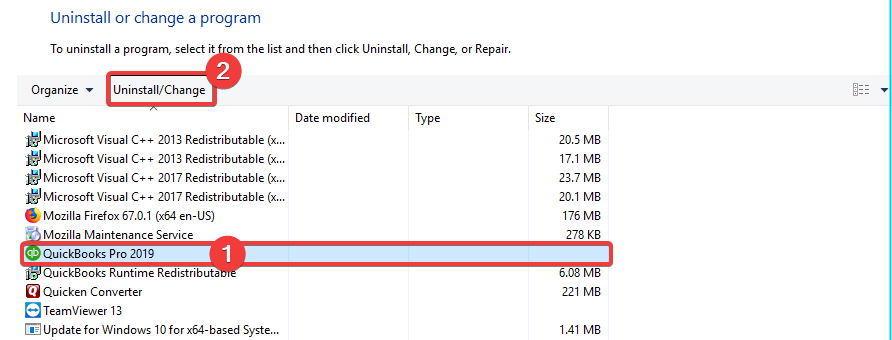
- Selectați Elimina și faceți clic Următorul.

- descarca si instaleaza cea mai recentă versiune a QuickBooks.
Este posibil să fie necesar să eliminați QuickBooks și apoi să îl reinstalați de la zero dacă încercarea de a o remedia nu funcționează. Aceasta este o soluție bună, mai ales dacă QuickBooks continuă să se prăbușească atunci când trimite facturi prin e-mail sau dacă continuă să înghețe.
- Cum să ștergeți documente în Microsoft 365
- Fundaluri de Halloween Microsoft Teams: 10 cele mai bune pentru a obține
- Google Earth pentru Windows 10: Cum se descarcă și se instalează
- Protejat: Cum să descărcați videoclipuri de pe Facebook pe computer
- Aplicația Microsoft Authenticator: descărcați și instalați
4. Verificați dacă există viruși sau programe malware
- Tip Securitate Windows în Căutare bară și faceți clic pe rezultatul de căutare relevant.

- Acum, faceți clic pe Protecție împotriva virușilor și amenințărilor Aici.
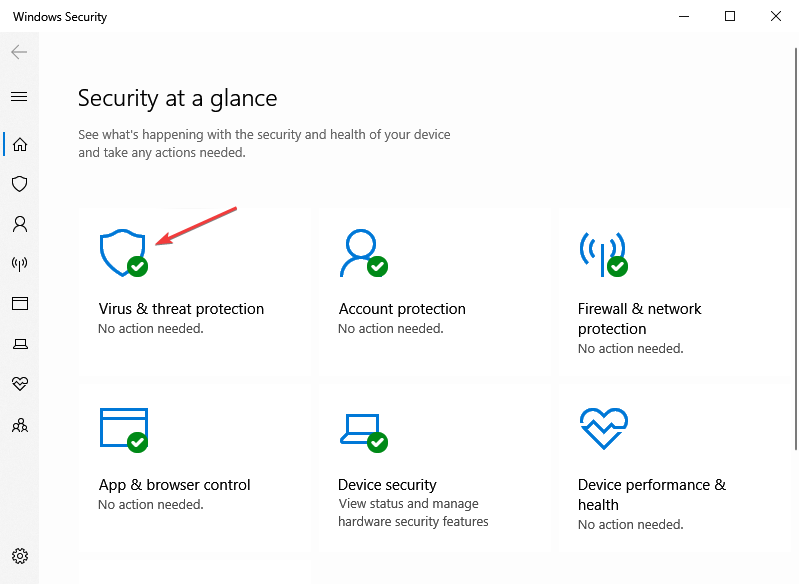
- Click pe Opțiuni de scanare.
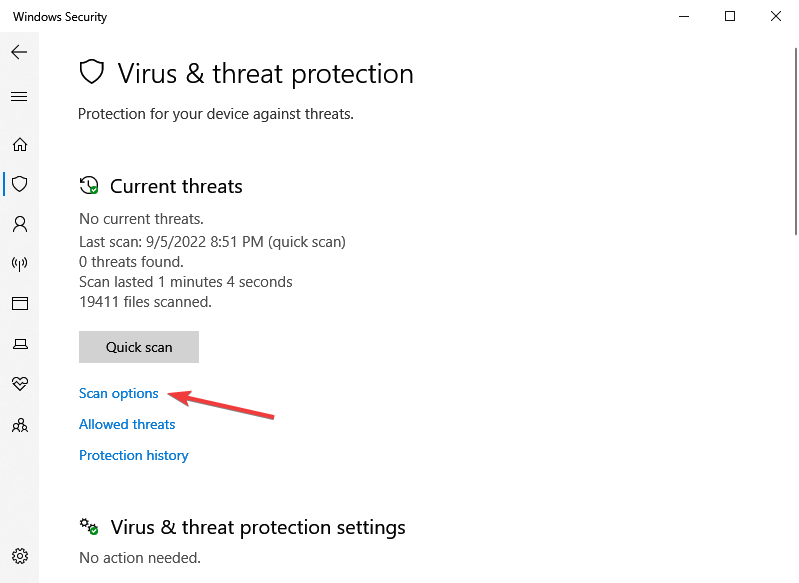
- Acum, selectează Scanare completă și faceți clic pe Scaneaza acum butonul din partea de jos.

Computerul dvs. poate avea un virus sau alt software rău intenționat, motiv pentru care QuickBooks continuă să se prăbușească. Pentru a vă asigura că computerul dvs. nu conține viruși, executați o scanare.
Nu am scris niciuna dintre aceste soluții într-o anumită ordine și vă recomandăm să încercați ceea ce vi se pare cel mai potrivit.
Dacă dai peste Eroare de conectare la serviciul de salarizare QuickBooks, ghidul evidențiat vă va ajuta să remediați problema.
Sperăm că aceste sugestii vă vor ajuta! Anunțați-ne dacă aveți alte întrebări.


